QQ浏览器微信版评测--可以边上网边左侧栏聊微信
来源:网络收集 点击: 时间:2024-03-14下载并安装最新版QQ浏览器,即7.6版本
注:只有这个最新版本才有奥!
 2/6
2/6这是主界面。
首次打开,会提示最新功能:融合微信歌披的提示映入眼帘!
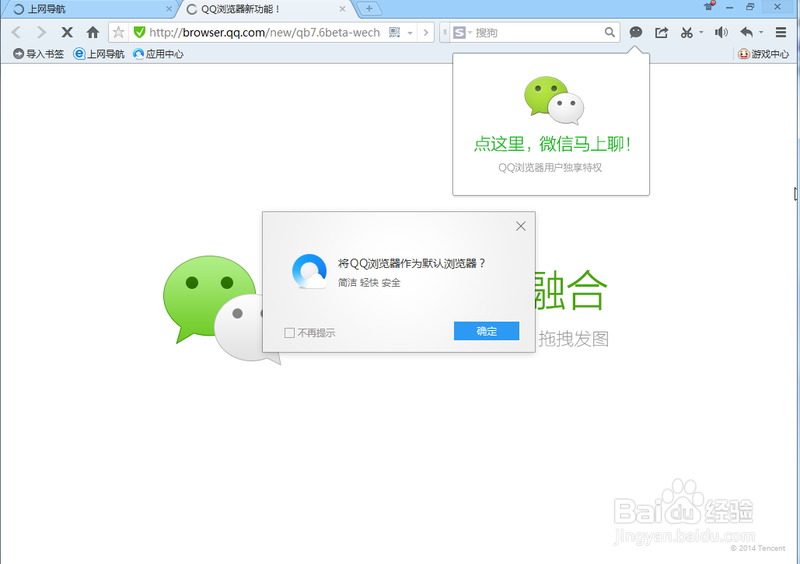 3/6
3/6单击搜索栏右侧的微信图标,即可打开微信聊天窗口
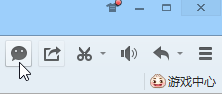 4/6
4/6出现扫描二维码界爷痕闲面。
也就是说,只有用手机扫描了该二维码,才能够登陆。这招可以提高安全系数!
 5/6
5/6用手机微信扫一扫,然后点击游裹确认以实现登陆
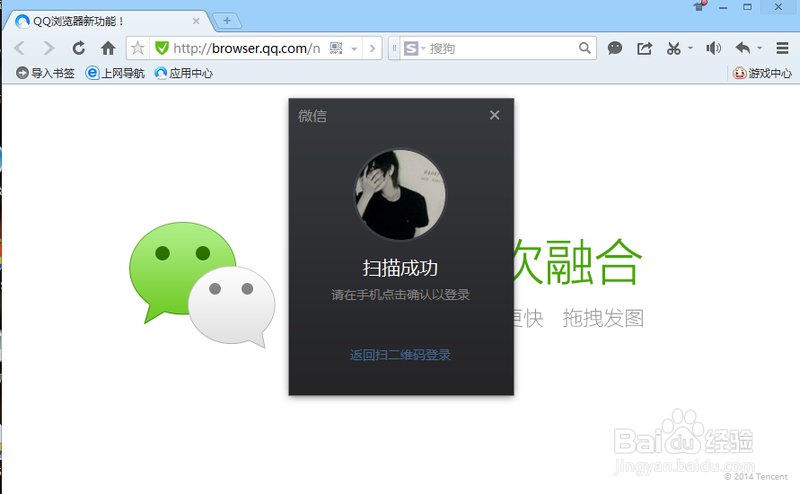 6/6
6/6登陆成功后,出现此窗口:左侧栏显示我的微信名,添加会话按钮,我的好友这些信息
此外,首次打开会提示:按F4 可以快速隐藏微信窗口
 微信功能的使用评测1/10
微信功能的使用评测1/10单击左侧栏的腾讯新闻,在右侧就会出现信息内容
 2/10
2/10在该公众账号上右击,可以删除它
 3/10
3/10单击创建对话按钮,即可创建新的会话,支持单人和多人。和手机的使用完全一样奥!
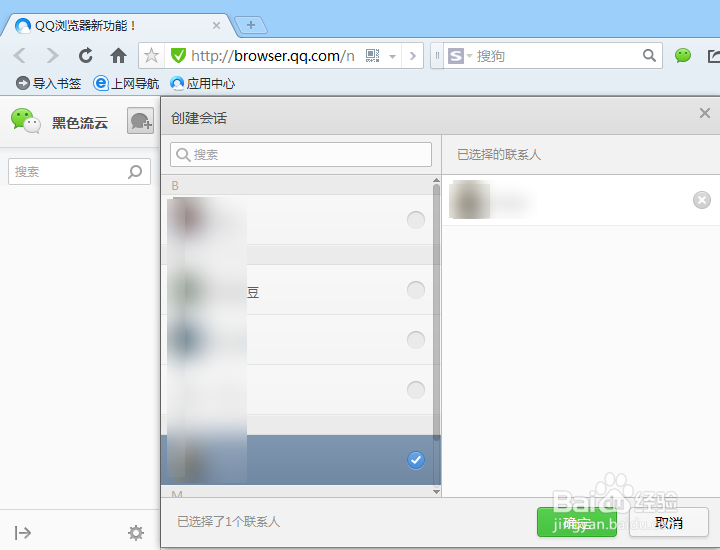 4/10
4/10聊天窗口的表情也非常齐全
 5/10
5/10截图功能也很棒,跟玩QQ似的
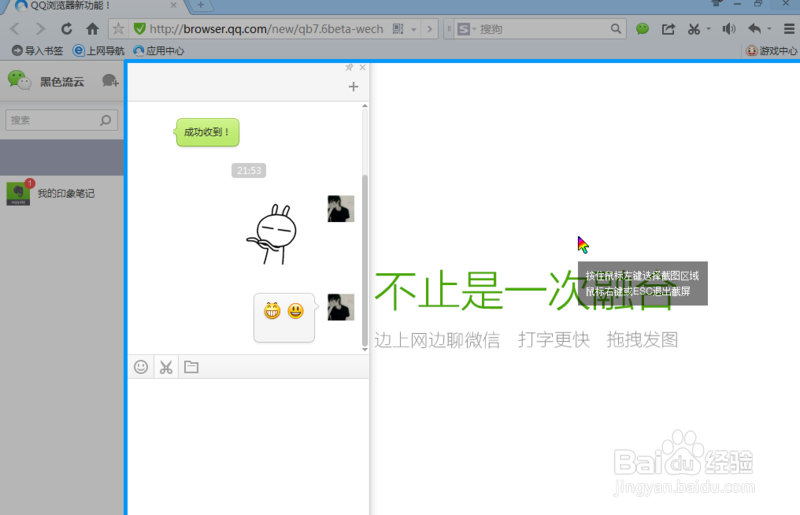 6/10
6/10如果我们又打开了其他网页,那么浏览器窗口就会被分为两栏,这样聊天/上网两不误了吧?最大的方便是:如果右侧的网页有好的图片,可以直接拖拽到左侧的聊天窗口奥!
 7/10
7/10对了,这是微信的设置界面,你可以方便设置发送消息时的按键,及微信的退出!
 8/10
8/10小窗口口聊天效果不好?可以单击左下角的按钮,扩展到全屏模式奥!
想回到普通聊天模式,就再单击一次吧!
 9/10
9/10如此这般聊微信的另外一个好处是:公众账号发送的图片,我们可以直接浏览,并且非常清晰,要优于手机/平板的体验奥!
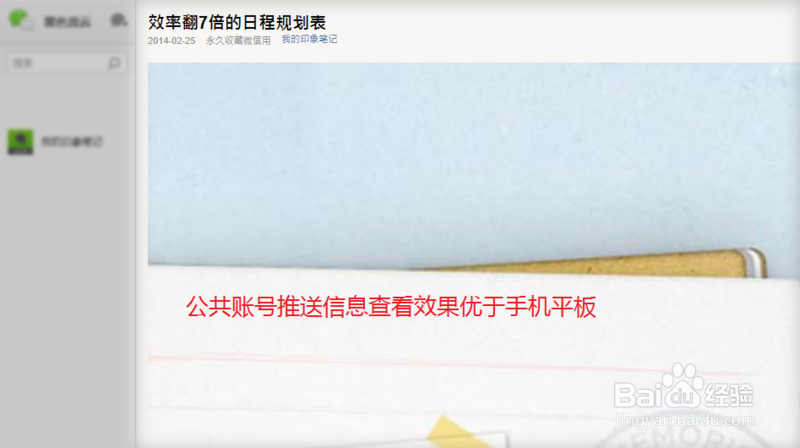 10/10
10/10最后,你不用担心账号被盗,因为该浏览器自带安全中心,轻松防钓鱼/木马!
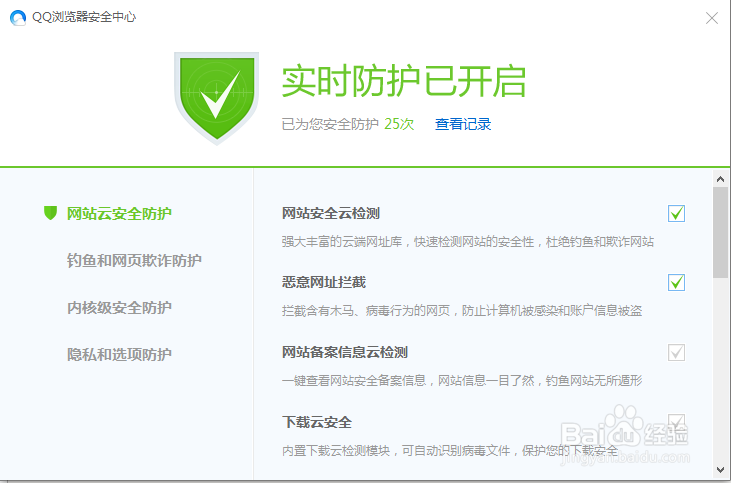 注意事项
注意事项nbsp;本人经验只追求最简单的方法,将最最简单视为立身之本,希望喜欢!如有疑问,请及时评论留言;如果喜欢,请及时点赞、分享。谢谢!
浏览器版权声明:
1、本文系转载,版权归原作者所有,旨在传递信息,不代表看本站的观点和立场。
2、本站仅提供信息发布平台,不承担相关法律责任。
3、若侵犯您的版权或隐私,请联系本站管理员删除。
4、文章链接:http://www.ff371.cn/art_352686.html
 订阅
订阅